Equipamentos
VISÃO GERAL DO MÓDULO SUPRIMENTOS - EQUIPAMENTOS
Esta aba é dedicada aos apetrechos utilizados dentro e fora do canteiro de obra, que dão base para o trabalho e requerem manutenção e/ou cuidados especiais de tempos em tempos.
Dentro da classe de equipamentos, podemos agrupar desde equipamentos de informática para manter o suporte tecnológico como computador, bebedouros, projetor, serras, furadeiras, trator, escavadeira, empilhadeira, EPI (equipamento de proteção individual), entre outros.
SOBRE A INTERFACE
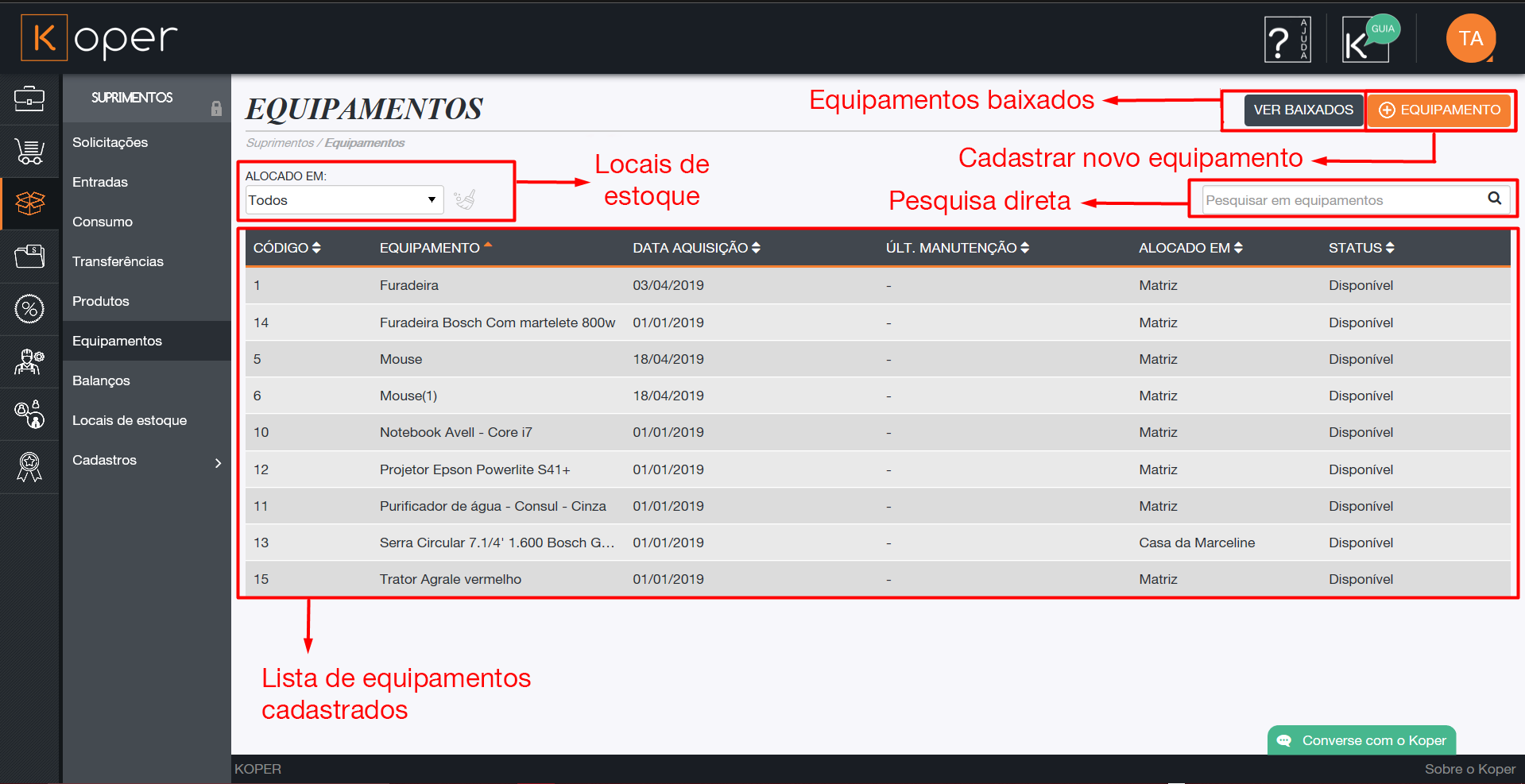
Aqui é possível:
- Ver equipamentos baixados;
- Adicionar novos equipamentos;
- Visualizar detalhes dos equipamentos cadastrados;
- Filtrar a visualização dos equipamentos por alocação;
- Fazer pesquisa direta.
COMO CADASTRAR NOVOS EQUIPAMENTOS
Acesse Koper > Suprimentos > Equipamentos
- Clique no botão
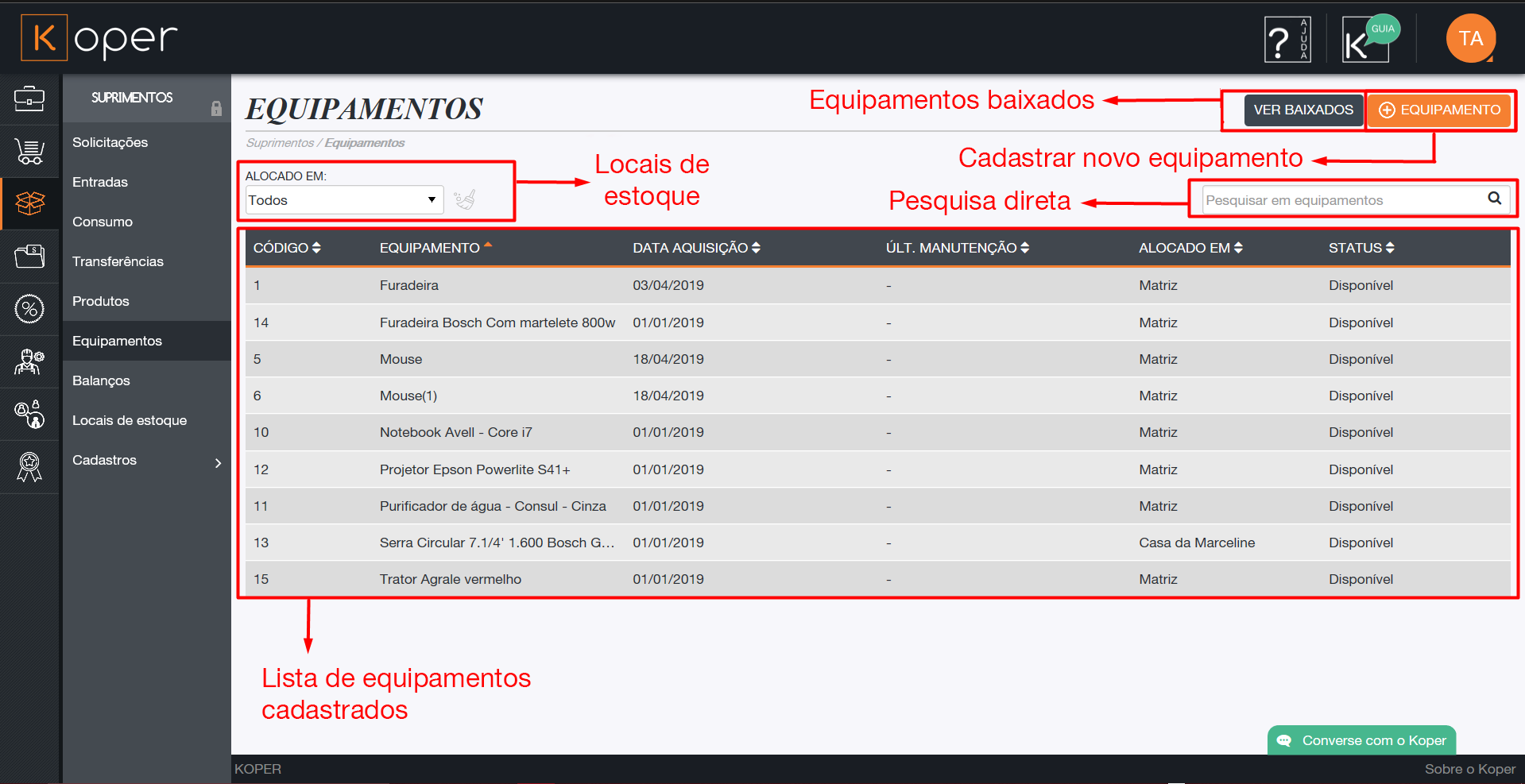 ;
; - Preencha os campos com as informações referentes ao equipamento que irá adicionar;
- Campos com * são campos obrigatórios, portanto não será possível salvar sem que eles estejam preenchidos;
- Se o equipamento que está adicinando, requerer um plano de manutenção, marque a caixa de seleção;
- Por fim clique em
 .
.
COMO SOLICITAR MANUTENÇÃO DE EQUIPAMENTO
Acesse Koper > Suprimentos > Equipamentos
- Abra os detalhes do equipamento;
- Clique no botão

 ;
; - Adicione um comentário referente a solicitação de anutenção que esta gerando;
- Por fim clique em
 .
.
ALTERAR STATUS DE MANUTENÇÃO PARA: EM ANDAMENTO
Acesse Koper > Suprimentos > Equipamentos
- Abra os detalhes do equipamento;
- No Painel MANUTENÇÃO clique em
 ;
; - Clique em
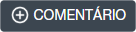 ;
; - Na janela que abrir altere o status de manutenção para: Em andamento;
- Depois justifique e por fim clique em
 ;
; - Feito isso clique em
 .
.
ALTERAR STATUS DE MANUTENÇÃO PARA: FINALIZADA
Acesse Koper > Suprimentos > Equipamentos
- Abra os detalhes do equipamento;
- No Painel MANUTENÇÃO clique em
 ;
; - Clique em
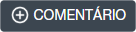 ;
; - Na janela que abrir altere o status de manutenção para: Finalizada;
- Depois justifique e por fim clique em
 ;
; - Feito isso clique em
 .
.
|
Considerações:
|
COMO FAZER TRANSFERÊNCIA DE EQUIPAMENTO
Acesse Koper > Suprimentos > Equipamentos
- Abra as informações do equipamento que deseja transferir;
- Clique sobre o botão
 ;
; - Na janela que abrir selecione o local de destino;
- Por fim clique em
 ;
; - Uma janel vai aparecer, informando que transferencia pendente foi adicionada com sucesso, clique em
 .
.
|
Considerações:
|
COMO DAR BAIXA EM UM EQUIPAMENTO
Você pode dar baixa em um equipamento que não será mais usado, seja por não ser mais útil, não ter concerto ou até mesmo por ter sido substituido por outro equipamento.
Para isso basta seguir os seguinte passos:
Acesse Koper > Suprimentos > Equipamentos
- Abra as informações do equipamento que deseja dar baixa;
- Clique sobre o botão
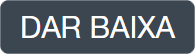 ;
; - Resgistre a data deste registro;
- No final clique em
 ;
; - Na janela que abrir clique em
 .
.
|
Considerações:
|
COMO EDITAR UM EQUIPAMENTO
Acesse Koper > Suprimentos > Equipamentos
- Abra as informações do equipamento que deseja editar;
- Clique sobre o botão
 ;
; - Faça as alterações que achar pertinente;
- Por fim clique em
 .
.
COMO EXCLUIR UM EQUIPAMENTO
Acesse Koper > Suprimentos > Equipamentos
- Abra as informações do equipamento que deseja excluir;
- Clique sobre o botão
 ;
; - Na janela que abrir clique em
 .
.
E agora, que tal aprender um pouco mais sobre a página de balanços?